Comment supprimer des menus du tableau de bord WordPress
Publié: 2013-01-23Le codex WordPress regorge de choses amusantes que vous pouvez expérimenter. Avez-vous déjà voulu supprimer une page de menu du tableau de bord WordPress pour éviter que les clients ne soient déroutés par le menu des paramètres ? Soufflez la poussière de votre codex pratique et consultez les références de fonction pour supprimer les pages de menu.
Continuez à lire ou avancez en utilisant ces liens :
- Suppression d'éléments du menu Admin à l'aide d'un code
- Personnaliser le menu Admin à l'aide d'un plugin
- Personnalisation du tableau de bord WordPress à l'aide de Branda
Suppression d'éléments du menu Admin à l'aide d'un code
Voici ce que vous recherchez :
<?php remove_menu_page( $menu_slug ) ?>
Remplacez le slug de menu par le nom du script php pour l'élément de menu que vous souhaitez supprimer.
Voici un exemple rapide. Supposons que vous souhaitiez supprimer le menu des publications. Qui a besoin d'écrire des messages?
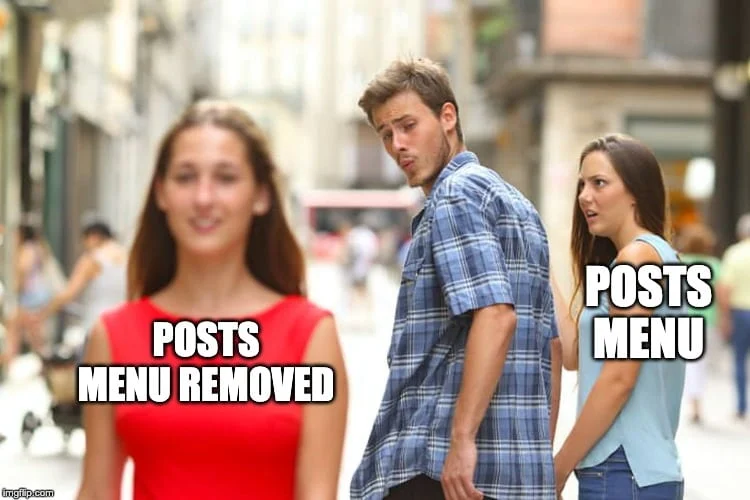
Messages… qui en a besoin ? Juste pour le plaisir, supprimons également le menu des paramètres. Voici l'avant et l'après :
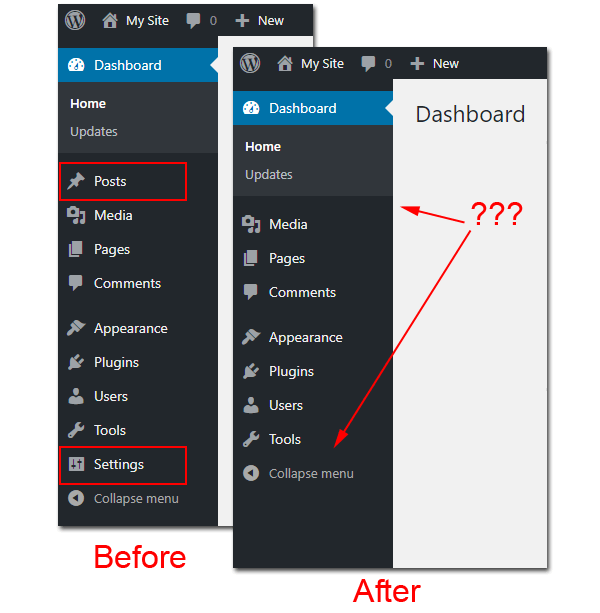
La façon rapide et sale de le faire est de l'ajouter au fichier functions.php de votre thème, mais ce n'est que si vous vous sentez comme une oie paresseuse. La meilleure façon d'ajouter ce type de modification est de créer un plugin de fonctionnalité (un plugin créé pour un site Web spécifique qui agit comme un fichier functions.php portable, qui porte sur différents thèmes).
Ne vous inquiétez pas c'est très facile. Je vais vous guider :
Tout d'abord, commencez par un exemple de plugin de fonctionnalité comme celui présenté ci-dessous…
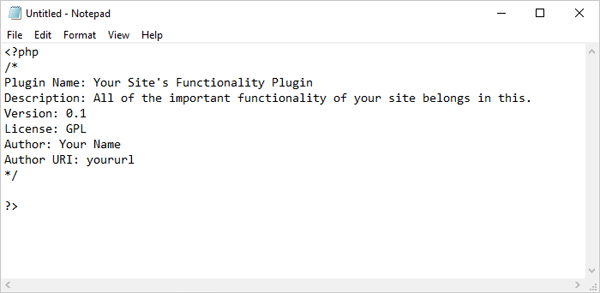
Exemple de plugin de fonctionnalité.Ou… ouvrez un fichier texte vide et ajoutez des informations sur votre plugin…
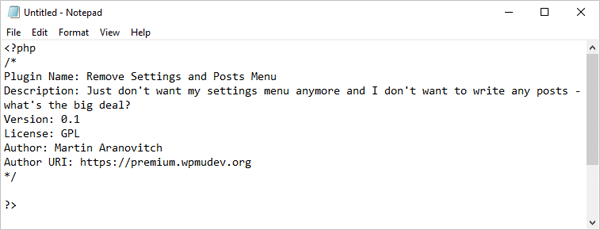
Ajoutez les informations de votre plugin.Ensuite, ajoutez votre code :
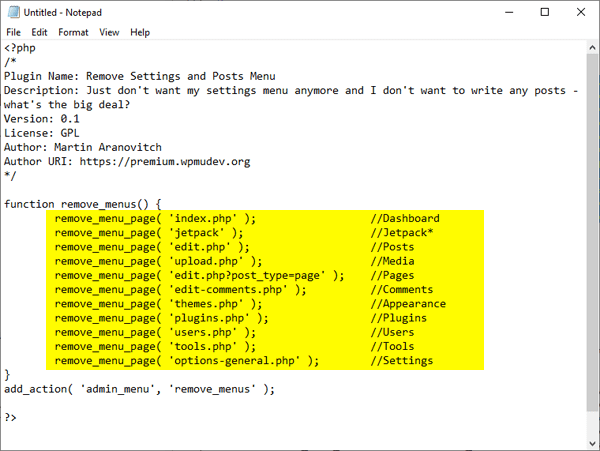
L'utilisation du code ci-dessus supprimera tous les menus pour tous les utilisateurs. Pour supprimer uniquement certains éléments de menu, n'incluez que ceux que vous souhaitez masquer dans la fonction (et pour supprimer les menus de certains utilisateurs uniquement, utilisez current_user_can() ).
Comme nous voulons uniquement supprimer le menu des publications et des paramètres, incluons uniquement le code de ces éléments…
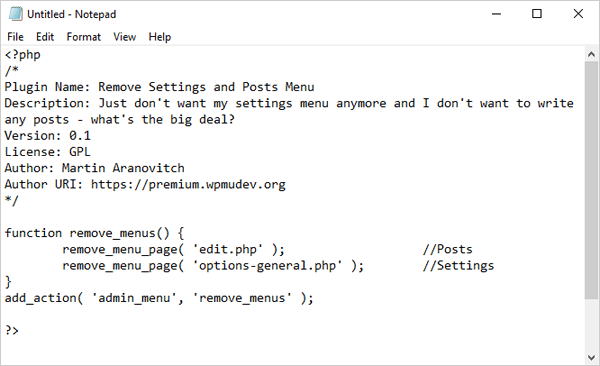
Enregistrez-le sous remove-menu.php ou quel que soit le nom que vous voulez lui donner. Téléchargez-le ensuite sur wp-content/plugins .
Dernière étape : n'oubliez pas d'activer votre nouveau plugin de fonctionnalité. Vous le trouverez parmi vos plugins inactifs, prêt à être activé :
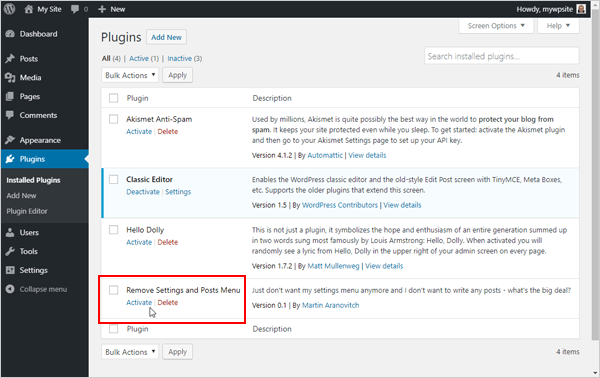
Les 'Messages' et 'Paramètres' devraient maintenant être supprimés du menu d'administration de WordPress…
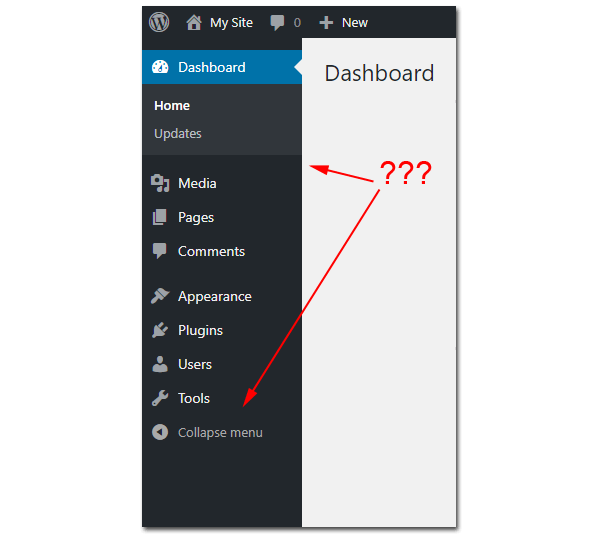
Pour restaurer les éléments de menu manquants, il suffit de désactiver le plugin…
Désactivez le plugin pour restaurer les éléments de menu.
Personnaliser le menu Admin à l'aide d'un plugin
C'était facile, n'est-ce pas ? Notez que cela ne supprime que les éléments du menu, mais cela n'empêche pas les utilisateurs d'accéder à ces pages s'ils savent où ils se trouvent. Pour cela, vous feriez mieux d'utiliser une option plus complète qui limite les utilisateurs en fonction des rôles et des capacités.
Par exemple, si vous utilisez un site ou un blog multi-auteurs et que vous ne voulez pas jouer avec le code (ou créer le plugin de fonctionnalité décrit ci-dessus) mais que vous souhaitez modifier un menu d'administration WordPress, masquez le menu d'administration pour des utilisateurs spécifiques, ou même ajouter un menu d'administration personnalisé dans votre tableau de bord WordPress, vous pouvez personnaliser vos menus d'administration WordPress pour les utilisateurs en fonction de leurs rôles et capacités via une interface glisser-déposer à l'aide du plugin Admin Menu Editor.

Pour utiliser ce plugin, allez dans 'Plugins' > 'Ajouter un nouveau', puis installez et activez le plugin depuis votre tableau de bord WordPress…
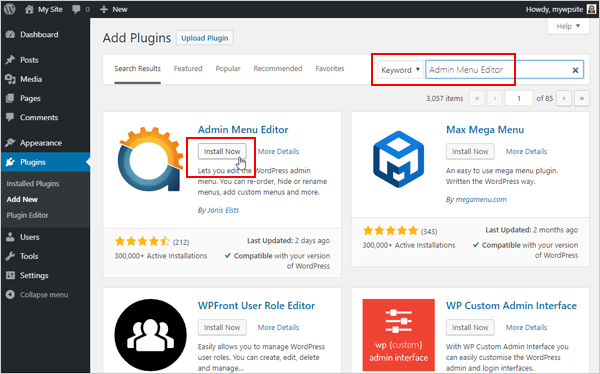
Après avoir activé le plugin, allez dans 'Paramètres' > 'Éditeur de menu' pour modifier et configurer l'interface du menu d'administration…
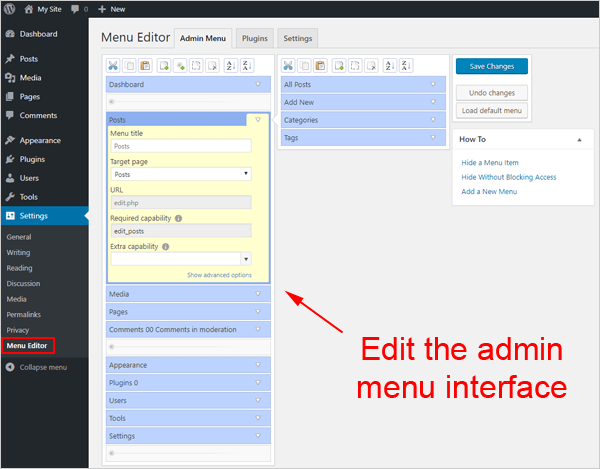
Après avoir activé le plug-in, faites glisser et déposez des éléments dans l'écran de l'éditeur de menu pour réorganiser la disposition du menu. Cliquez sur les éléments de menu de niveau supérieur pour afficher les éléments de sous-menu. Cliquez sur des éléments de menu individuels pour afficher les options de cet élément de menu ou de sous-menu spécifique.
Modifiez votre menu d'administration.
Vous pouvez jouer avec différents paramètres et configurations pour ajouter, modifier et personnaliser les menus d'administration de WordPress à votre guise.
Gardez ce qui suit à l'esprit lorsque vous utilisez le plug-in Admin Menu Editor :
- Les autorisations de menu sont basées sur les capacités. Sélectionnez ou restreignez la visibilité du menu en définissant les rôles et capacités d'utilisateur requis.
- Pour masquer un élément de menu d'un rôle d'utilisateur spécifique ou d'un utilisateur individuel, vous devez définir le champ « capacité supplémentaire » sur une capacité que le rôle ou l'utilisateur n'a pas.
- Pour masquer un élément de menu à tous les utilisateurs, sélectionnez l'élément et cliquez sur l'icône « Masquer », puis cliquez sur « Enregistrer » pour mettre à jour vos paramètres.
- Pour masquer un menu de niveau supérieur, vous devez également masquer tous les éléments de sous-menu. Un menu de niveau supérieur restera visible tant qu'il contient au moins un élément de menu visible (c'est ainsi que fonctionnent les menus d'administration dans WordPress !)
- Vous ne pouvez pas supprimer définitivement les éléments de menu intégrés, mais vous pouvez les masquer aux utilisateurs.
- Si vous essayez de supprimer l'un des menus par défaut, ils réapparaîtront après l'enregistrement. Cela empêche la suppression des menus par défaut.
- Pour restaurer le menu d'administration par défaut de WordPress, cliquez sur le bouton "Charger le menu par défaut" et réenregistrez. Si vous n'avez pas accès à la page des paramètres du plugin, vous pouvez facilement réinitialiser le menu par défaut en saisissant cette URL dans votre navigateur (remplacez votresite.com par le domaine de votre site) :
http://www.yoursite.com/wp-admin/?reset_admin_menu=1
Pour en savoir plus sur l'utilisation de ce plugin, visitez la page du plugin ici : Admin Menu Editor
Personnalisation du tableau de bord WordPress à l'aide de Branda
Une dernière chose à garder à l'esprit est que si vous cherchez à personnaliser et à personnaliser complètement le front et le backend de n'importe quel site ou réseau WordPress, envisagez d'installer Branda, notre plugin de marque WordPress ultime.
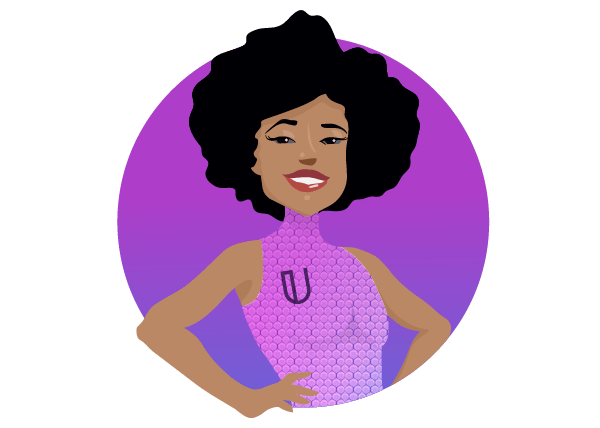
Branda fournit une marque blanche WordPress pour votre page de connexion, votre tableau de bord, les e-mails système, les pieds de page, le code des menus, le mode de maintenance et les prochaines pages de destination.
Pour tout le rebranding que WordPress peut gérer, rendez-vous ici pour en savoir plus : Branda
Nous espérons que vous avez apprécié ce tutoriel. Avant de vous tourner vers le référentiel de plugins, vous voudrez peut-être vous amuser un peu en explorant le codex. Vous pourriez trouver exactement ce dont vous avez besoin pour créer votre propre plugin rapide. Et si vous voulez vraiment explorer les options de personnalisation de votre site ou de celui de vos clients, essayez les autres solutions décrites ci-dessus.
Mots clés: